win7系统qq远程控制,怎样进行远程控制制作的解决方法?
发布日期:2020-04-15
作者:电脑公司特别版
来源:http://www.dngstbb.com
win7系统qq远程控制,怎样进行远程控制制作的解决方法?
如果我们的电脑出现了问题的话,自己解决不了,需要帮助,而帮助的对象在异地;此时只要通过互联网进行远程控制,就可以解决问题。而QQ就有一个功能可实现远程控制的软件。今天小编会给大家讲解有关于qq如何远程控制的问题。
1,我们登陆QQ,然后打开某一位好友的对话框,先程协助有一个条件,对方必须在线上。
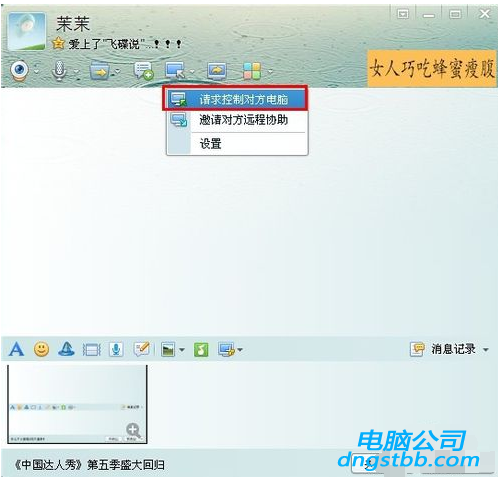
2, 选择对话框上方的一个电脑图标,然后点击,有三个选择,第一个是您申请远程控制对方电脑。
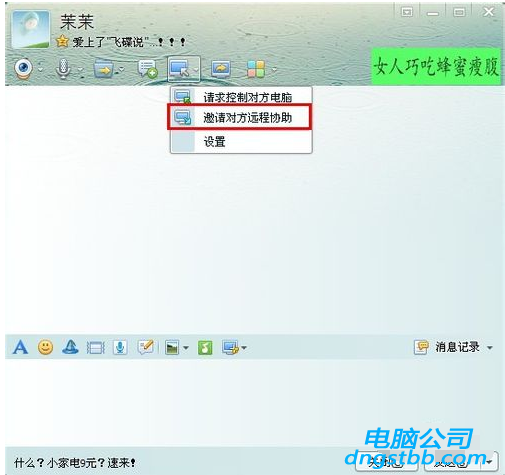
3, 选择对话框上方的一个电脑图标,然后点击,有三个选择,第一个是您申请远程控制对方电脑。
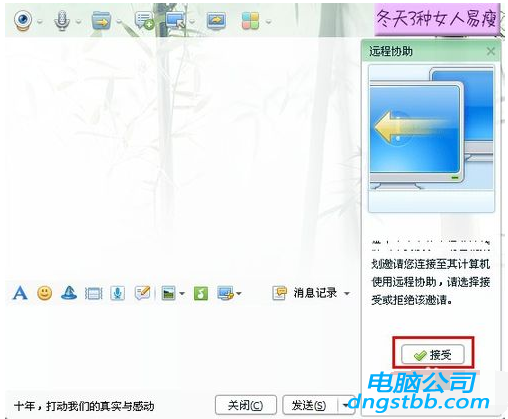
4,不管是您邀请对方控制你电脑,还是你控制对方电脑,都会在对方的QQ对话框显示一个是否接受的按钮,选择接受即可。之后就是远程控制成功,电脑将会受到远程的人掌控,但是特别留意的是,如果是对方控制你电脑,你一定要盯着自己电脑哦,以免被下载病毒之类的文件,特别留意发过来的不明文件。
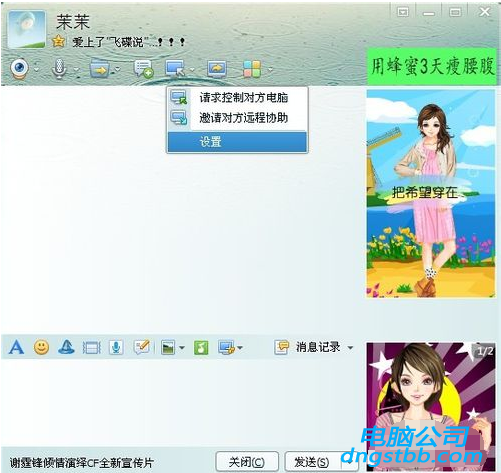
5,第三个选项是“设置"功能,选择设置进入远程协助功能设置界面。
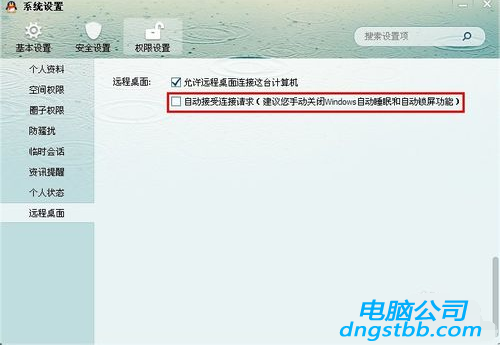
6,进入设置界面,如果第一项允许接受远程协助没有打√,那就对方控制不了您的电脑。所以,需要设置这个功能的时候,还是建议不要去掉。
以上就是qq远程控制,怎样进行远程控制制作方法的全容了。如果你也想了解关于qq远程控制的方法内容,不妨参考小编上述教程哦。更多精彩内容请关注电脑公司官网。
系统专题推荐
系统教程推荐
系统下载推荐
-
1
 详情
详情绿茶系统v2022.09最新win7 32位正式娱乐版
更新日期:2022-05-01 -
2
 详情
详情系统之家Win11 2021.09 64位 稳定纯净版
更新日期:2021-08-10 -
3
 详情
详情电脑公司Win10 安全装机版64位 2021
更新日期:2021-08-26 -
4
 详情
详情雨林木风Win10 万能纯净版 2021(64位)
更新日期:2021-08-26 -
5
 详情
详情深度技术Win11 64位 增强装机版 2021.09
更新日期:2021-08-10 -
6
 详情
详情深度技术免激活win7 64位游戏永久版v2022.02
更新日期:2022-01-19 -
7
 详情
详情电脑公司Win10 快速纯净版 2021(32位)
更新日期:2021-08-26 -
8
 详情
详情技术员联盟最新64位win8.1无卡顿抢先版v2022.09
更新日期:2022-05-01






